Impression de photos
Vous pouvez imprimer les photos sélectionnées. Vous pouvez également imprimer des photos avec les informations sur la date.
Dans la fenêtre principale, sélectionnez la photo que vous souhaitez imprimer.
- Vous pouvez également imprimer des photos pendant que l'affichage est agrandi.
Cliquez sur
 (Imprimer) dans la partie supérieure de la fenêtre.La fenêtre d'impression s'affiche.
(Imprimer) dans la partie supérieure de la fenêtre.La fenêtre d'impression s'affiche.
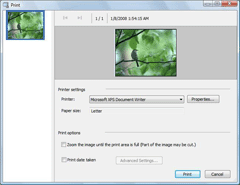
Sélectionnez l'imprimante que vous souhaitez utiliser ainsi que le format du papier et les options d'impression.
Cliquez sur [Imprimer].
Le traitement de l'impression commence.
 Astuces
Astuces
- Pour imprimer des photos avec les informations sur la date, cochez la case [Imprimer la date de prise de vue] dans la fenêtre d'impression.
- Lorsque vous cochez la case [Zoom sur l'image jusqu'à ce que la zone d'impression soit pleine (Il se peut qu'une partie de l'image soit coupée.)], dans la fenêtre d'impression, vous pouvez imprimer la totalité de la zone imprimable de l'image. Cependant, certaines portions de l'image peuvent être rognées.
- Selon le type d'imprimante que vous utilisez, vous pouvez choisir d'appliquer une impression sans bordure ou une impression Exif Print pour vos images.
- Si l'option ICM est réglée sur ON dans les réglages du pilote de l'imprimante, la gestion automatique des couleurs est activée pour l'impression.
Remarques
- Les vidéos ne peuvent pas être imprimées. Capturez des images fixes à partir des vidéos, puis imprimez-les.
- Les fichiers de données RAW ne peuvent pas être imprimés. Convertissez les fichiers RAW au format JPEG, puis imprimez-les.